Anuncio
Conozca la computadora favorita de $ 25 del mundo: la Raspberry Pi Raspberry Pi: una computadora ARM del tamaño de una tarjeta de crédito: la tuya por solo $ 25Algo grande se ha estado gestando en la ciudad universitaria de Cambridge, Reino Unido. Durante el año pasado, un equipo de académicos, empresarios, profesores y programadores han realizado modificaciones finales a un proyecto muy emocionante ... Lee mas . Encontrarás consejos, trucos y más en este tutorial no oficial de Raspberry Pi de MakeUseOf. Si eres un Pi actual propietario que desea obtener más información, o un propietario potencial de este dispositivo del tamaño de una tarjeta de crédito, esta no es una guía que desee pierda.
1. La frambuesa pi
Seguramente has oído hablar de la Raspberry Pi: la computadora del tamaño de una palma con suficiente potencia para ejecutar servidores o centros de medios completos con juegos retro; con la conectividad para controlar sistemas de seguridad y proyectos entusiastas; y con las herramientas de software para fomentar la enseñanza y la comprensión de la programación.

Desde su lanzamiento en 2012, el Pi ha superado las expectativas y se ha convertido en una pieza imprescindible de hardware para entusiastas y expertos en tecnología. Para un pequeño proyecto desarrollado para ser vendido a escuelas y colegios para enseñar principios de programación, eso no está mal.
También es solo la punta del iceberg. Ahora en su tercera iteración principal El Raspberry Pi 3: más rápido, mejor, con Wi-Fi y BluetoothHoy, la fundación Raspberry Pi anunció el lanzamiento de Raspberry Pi 3. Es la actualización más importante de la popular línea de computadoras de bajo costo hasta el momento. Lee mas , la Raspberry Pi es la computadora compacta imprescindible para aficionados y entusiastas.
En esta guía encontrará todo lo que necesita saber sobre la computadora Raspberry Pi, sus antecedentes, propósito, especificaciones del sistema, el software que ejecuta y las cosas increíbles de las que es capaz.
1.1 ¿Qué es la Raspberry Pi?
En desarrollo desde 2006, el Raspberry Pi es una computadora pequeña ¿Qué es una Raspberry Pi y qué se puede hacer con una?¿Qué es un Raspberry Pi, quién puede usar uno y por qué son tan populares? Descubra todo lo que necesita saber en el podcast de esta semana. Lee mas con los componentes montados en una placa base del tamaño de una tarjeta de crédito, ejecutando Raspbian, una versión dedicada del sistema operativo Linux.
Capaz de ofrecer informática básica de oficina, juegos de bajo nivel, acceso a internet y correo electrónico, reproducción de medios y muchas otras funciones regularmente esperado de una computadora en el siglo XXI, el Pi logra todo esto con un recuento de componentes reducido, un procesador ARM y un nivel muy bajo precio.
Los costos se mantienen tan bajos al vender la computadora sin cables, almacenamiento o estuche. Los cables y el almacenamiento son, por supuesto, vitales, y si decide que necesita un caso, hay varias soluciones disponibles (consulte 3.1: Opciones de caso).
1.1.1 Otras computadoras pequeñas
Puede que sepa que Pi no es el único proyecto de computadora pequeña. En los últimos años, se han lanzado una serie de computadoras desmanteladas y de bajo costo para los entusiastas, de alguna manera haciéndose eco de los días dorados de la cerveza casera de las décadas de 1970 y 1980.

Otras computadoras pequeñas incluyen:
- El arduino: orientado a proporcionar una interfaz de computadora para proyectos electrónicos. Sin embargo, Arduino es más un dispositivo de control y se puede usar junto con Pi para administrar proyectos con componentes en movimiento. Ver ¿Qué es arduino? ¿Qué es Arduino y qué puedes hacer con él?El Arduino es un pequeño dispositivo electrónico notable, pero si nunca antes ha usado uno, ¿qué son exactamente y qué puede hacer con uno? Lee mas .
- ODROID: una computadora ligeramente más voluminosa con el mismo procesador que un teléfono inteligente Samsung Galaxy S3. Esto ejecuta los sistemas operativos Android, Arch Linux y Ubuntu.
- Pino A64: aún no disponible, este dispositivo ARM de 64 bits ejecuta Android y es un poco más grande que el Raspberry Pi.
La disponibilidad para estos proyectos difiere de la Pi, que gracias a su bajo costo (y a pesar de las especificaciones inferiores a ODROID y Gooseberry) ha demostrado ser extremadamente popular. Sin duda, esto se debe en parte a la gestión exitosa de la cadena de suministro y entrega, así como a la filosofía detrás del dispositivo.
1.2 Ethos del Raspberry Pi

La Raspberry Pi no fue desarrollada para que disfrutes de juegos retro, crees un sistema MAME o construir un centro de medios Cómo construir un centro de medios que reproduzca cualquier cosaHe estado construyendo un centro de medios recientemente. En realidad, tacha eso: he estado construyendo dos. Uno es un dispositivo compacto (mi Raspberry Pi) que ejecuta la distribución RaspBMC de XBMC, mientras que el otro es un dispositivo tradicional ... Lee mas : una causa mucho más noble está en su corazón.
Diseñar y construir una computadora de bajo costo que sea tan flexible fue la idea de un grupo de programadores de computadoras como Eben Upton y David Braben, ambos miembros de la Fundación Raspberry Pi. Su espíritu para la creación de esta computadora era desarrollar hardware que niños y estudiantes pudieran usar para aprender sobre programación. El bajo costo de las computadoras significa que se pueden vender a las escuelas de todo el mundo, lo que ofrece oportunidades educativas para todos.
1.3 Algunos usos para la Raspberry Pi
Los entusiastas de todo el mundo usan el Pi para mucho más que su propósito original. El software del centro de medios existe como una versión de Kodi, y hay varias distribuciones de Linux que se pueden instalar.
Los juegos retro son posibles (los títulos modernos desde 2000 requieren recursos de hardware mucho mayores) como lo es la reproducción multimedia; notablemente el Pi es capaz de video HD. También puede usar el dispositivo como servidor web, servidor de impresión, cámara de stop motion, cámara de lapso de tiempo, servidor de visualización de fotografías digitales, controlador NAS, computadora de seguridad para el hogar... ¡las posibilidades son infinitas!
Más adelante en esta guía, veremos los sistemas operativos y el software del centro de medios. Mientras tanto, Sección 8: Usos fascinantes para el Pi proporciona una descripción general de muchos otros usos para la computadora.
2. ¿Qué hay dentro de la Raspberry Pi?
Sería correcto esperar que las especificaciones de Raspberry Pi sean bajas, pero el dispositivo no está tan despojado como para que sea inútil. Más bien, combina el procesamiento de cuatro núcleos y una memoria caché considerable con ingeniería inteligente para ofrecer una experiencia informática agradable.

Algunos aspectos del Pi se te dejan a ti tratar. Normalmente se envía sin estuche, almacenamiento o cables, aunque se pueden comprar paquetes con estos incluidos. Si opta por el tablero solo, se sorprenderá al descubrir cuánto está disponible en términos de periféricos y almacenamiento. Esto se debe en gran medida a las opciones de hardware que admite el dispositivo.
2.1 Especificaciones del sistema Raspberry Pi
Hay cuatro versiones de Raspberry Pi: Modelo A, Modelo B, Módulo de cómputoy Cero. Ignoraremos el Módulo de cómputo en esta guía; esto se envía directamente a los fabricantes de equipos, generalmente para proyectos de hogares inteligentes.
Entre el Raspberry Pi Modelo A, Modelo B y Cero, encontrará diferencias leves pero importantes.
- Raspberry Pi Modelo A +: la última versión cuesta $ 20, con un SoC Broadcom BCM2835, CPU de núcleo único de 700 MHz, 512 MB de RAM y un solo USB.
-
Raspberry Pi Modelo B: que viene en dos sabores actuales:
- Raspberry Pi 2: esto es $ 35 con un BCM2837 SoC, CPU de cuatro núcleos de 900 MHz a 900 MHz, 1 GB de RAM compartida con la GPU y cuatro puertos USB.
- Raspberry Pi 3: por $ 35, también está equipado con un SoC BCM2837, esta vez con una CPU de cuatro núcleos a 64 GHz de 1.2 GHz y 1 GB de RAM compartida. De nuevo, hay cuatro puertos USB.
-
Raspberry Pi Zero:
- Disponible por solo $ 5 (también está disponible una versión inalámbrica de $ 10), esta Raspberry Pi delgada de 32 bits presenta el SoC BCM2835, con CPU de 1 GHz y 512 MB de RAM, compartido con la GPU.
- Vea nuestro dedicado Guía de Raspberry Pi Zero Comenzando con Raspberry Pi ZeroYa sea que haya comprado una revista con una pegada al frente, o haya encontrado un kit en línea, es probable que ahora sea el orgulloso propietario de una computadora de $ 5: la Raspberry Pi Zero. Lee mas para más información.
Varios aspectos del hardware del Pi (a pesar del Pi Zero) se han mantenido estándar. Tiene un conector de alimentación micro-USB, con un puerto HDMI. Un puerto Ethernet está conectado al bus USB y un puerto microSD. Luego está el mini jack de 3.5 mm de doble propósito, para audio y video si su dispositivo de salida no tiene HDMI.
Raspberry Pi Zero W (inalámbrico) y Zero Essentials KitRaspberry Pi Zero W (inalámbrico) y Zero Essentials Kit Compre ahora en Amazon
También encontrará puertos de cinta para pantallas y el módulo de cámara Raspberry Pi.
2.1.1 ¿Qué tan grande es la Raspberry Pi?
Además, cada modelo tiene un tamaño ligeramente diferente. Las últimas placas Modelo A y Modelo B (Pi 2 y Pi 3) son de 85.60 mm × 56.5 mm (3.370 pulg. × 2.224 pulg.), Mientras que la Pi Zero mide 65 mm × 30 mm (2.56 pulg. × 1.18 pulg.). La profundidad del tablero también varía; la Zero tiene solo 5 mm de profundidad, mientras que las placas Modelo B tienen 17 mm de profundidad debido a los conectores de hardware adicionales.
Una de las mejores cosas de Pi es que los desarrolladores nunca han descansado en sus laureles. Las revisiones se implementan regularmente, tanto en hardware como en software. Por ejemplo, el Modelo A y el Modelo B se lanzaron originalmente con 256 MB de RAM. Esto se actualizó en 2014 a 512 MB. Sin embargo, el Raspberry Pi 2 y 3 se envían con 1 GB de RAM.
2.1.2 Pines GPIO
Se proporciona una variedad de pines GPIO con la Raspberry Pi. Estos se pueden utilizar para una amplia variedad de tareas, desde controlar el Pi (quizás un controlador de juego u otro dispositivo de entrada) para controlar o aceptar la potencia de un dispositivo secundario
Los pines GPIO difieren en cada modelo (y algunas revisiones) del Pi, así que asegúrese de verificar que los esté utilizando correctamente.
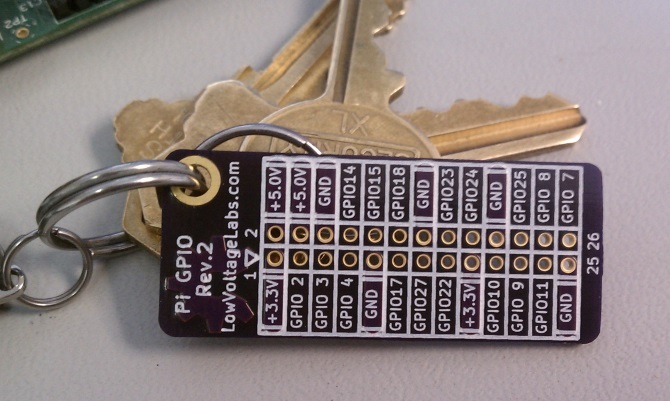
Aunque el uso detallado de los pines GPIO está más allá del alcance de esta guía, la seguridad no lo es. Tendrá que adoptar el mismo enfoque cuidadoso para conectarse a estos pines que lo haría en cualquier computadora o placa de circuito. Sin el cuidado adecuado, corre el riesgo de volar la CPU de su Raspberry Pi si los pines GPIO se usan incorrectamente. ¡Asegúrese de probar el voltaje a través del cable antes de conectarlo a su Pi!
2.2 Desarrollo de Raspberry Pi
Un prototipo de la computadora que se convertiría en Raspberry Pi se remonta a 2006. La Fundación Raspberry Pi se formó en 2008, pero no fue sino hasta 2011 que se hizo evidente la posibilidad de que la computadora se lanzara como un proyecto viable.
Mientras que las 10.000 tablas originales se construyeron en Taiwán y China, el Pi ahora se construye en el Reino Unido, en el sur de Gales. Tras su lanzamiento el 29 de febreroth En 2012, se habían vendido 500,000 tableros en septiembre de 2012. Según la Fundación Raspberry Pi, ¡para noviembre de 2016 se vendieron 11 millones de Raspberry Pis increíbles!
3. Lo que necesitará para su Raspberry Pi
Como hemos visto, el Pi se envía tal cual. Cuando abra la caja, todo lo que encontrará es una pequeña placa base con los componentes necesarios conectados. Depende de usted terminar el trabajo con cables, una caja y medios de almacenamiento.
CanaKit Raspberry Pi 3 Complete Starter Kit - Edición de 32 GBCanaKit Raspberry Pi 3 Complete Starter Kit - Edición de 32 GB Compre ahora en Amazon $74.99
Las fundas para este dispositivo vienen en todas las formas y tamaños, desde Lego hasta recortes de cartón descargables. Además de un estuche, necesitará ciertos cables para disfrutar de su Raspberry Pi, así como almacenamiento, generalmente una tarjeta SD. Exploremos sus opciones.
3.1 Opciones de caso
Lo primero que notará sobre un nuevo Pi es que se envía sin un estuche. Esto es un poco similar a ejecutar una placa base de PC sin molestarse con la torre, ¡imprudente! La solución, por supuesto, es encontrar o construir un caso: ¿qué hay disponible?
3.1.1 Estuche Punnet
El caso Punnet es una opción popular, ya que es completamente gratuito y fácil de construir. Existe como un diseño imprimible que se puede cortar y construir en plástico delgado, papel grueso o tarjeta, proporcionando un hogar para su computadora Pi.

Varias versiones de la caja de punnet están disponibles.
- La canastilla original, adecuada para el Raspberry Pi Modelo B
- UNA modificación para placas Raspberry Pi Modelo B +
- UNA versión revisada para Raspberry Pi 3
3.1.2 Lego
Es poco lo que no puedes construir con Lego, y un caso para Pi no es una excepción. Al igual que con cualquier estuche de bricolaje para esta computadora, deberá asegurarse de que haya suficiente espacio para los cables y la tarjeta de memoria, y que el estuche ofrezca suficiente ventilación. Puede usar el diseño de la caja Punnet para ayudar con el posicionamiento de estos espacios.
3.1.3 Casos de pasatiempo
Varios casos están disponibles para el Pi. La única complicación se produce al elegir la funda adecuada para su dispositivo. Los mejores lugares para encontrar un caso son eBay, Amazon, así como:
- Adafruit.com
- pimoroni.com
- ModMyPi.com
- ThePiHut.com
Por cierto, si eres fanático de Lego, ¡algunos casos están diseñados para ser compatibles con Lego!
También es posible construir su propio caso a partir de varios materiales. Esta Página de eLinux enumera muchas variaciones. Las revisiones posteriores de los distintos modelos de Pi están equipadas con un par de agujeros de montaje, que puede usar para montar el Pi. Puedes encontrar su posición a través de esta plantilla de Pi Spy.
3.1.4 Reciclar hardware antiguo
Las consolas de juegos portátiles como Nintendo Gameboy, enrutadores antiguos, teclados e incluso cartuchos de videojuegos (específicamente aquellos para Nintendo 64) se pueden usar como carcasas para la Raspberry Pi. Se requerirá una cierta cantidad de planificación, y necesitará tener el equipo adecuado a mano para hacer posible la conversión. Juguetes viejos y reproductores de música también pueden ser reutilizado para sostener un Pi 18 interesantes ideas de estuches DIY Raspberry PiLa Raspberry Pi es una computadora increíble, pero su diseño básico significa que puede ser un poco frágil. Te mostramos los mejores estuches de bricolaje para proteger tu Pi. Lee mas .

Hay muchas más formas en que puede colocar su Pi en un estuche: ¡esta es solo la punta de un iceberg muy dulce y cubierto de masa!
Cualquiera que sea la solución de caso que utilice, asegúrese de que sea resistente, que proteja la Raspberry Pi de golpes y ofrezca el flujo de aire necesario para mantener el procesador fresco.
3.2 Cables
Para obtener lo mejor de su Raspberry Pi, necesitará varios cables:
- Ethernet: si no planea usar Wi-Fi (tal vez su Pi no tiene conexión inalámbrica incorporada y aún no tiene un dispositivo de seguridad USB Wi-Fi), necesitará esto para conectarse a su enrutador.
- cable HDMI: notablemente, el Pi tiene un solo puerto HDMI, para video y audio de alta definición. Aún más notable es el Mini-HDMI en la Raspberry Pi Zero. Se incluye un adaptador HDMI estándar, pero si tiene un cable Mini-HDMI, este encajará perfectamente.
- Cable de audio: el Pi incluye un miniconector especial de 3,5 mm de doble propósito. Su primer propósito es el audio, ideal para conectar su computadora de bolsillo a los altavoces. Esto es útil si no está utilizando HDMI o si desea enviar su audio a un dispositivo diferente.
- Cable de video RCA: el segundo propósito del miniconector es como una salida de video alternativa (a baja resolución) para usar con pantallas sin HDMI.
- Cable micro-USB: aunque debería usar un adaptador de corriente en la mayoría de los casos (ver más abajo), un cable capaz de transportar 5V será útil si necesita alimentar el Pi desde su PC. También puede emplear un cargador de teléfono inteligente portátil como fuente de energía.
Lectura recomendada: ¿Cuáles son los diferentes tipos de cable de computadora que debe saber? ¿Cuáles son los diferentes tipos de cable de computadora que necesita saber?¿No estás seguro de para qué sirve ese cable? Aquí se explican los tipos de cable de computadora más comunes, desde cables de monitor hasta cables de red. Lee mas
Los cables no lo son todo, sin embargo ...
3.3 Almacenamiento
Uno de los elementos más importantes de cualquier computadora es el almacenamiento, desde el cual se ejecuta el sistema operativo y se almacenan los datos. El Pi no tiene una unidad de disco duro; en cambio, está equipado con una ranura para tarjeta microSD.
Debe intentar comprar una tarjeta SDHC de alta calificación para usar con esta mini computadora. La capacidad debe ser de 8 GB o más: más almacenamiento ofrece los mejores resultados. El Pi utiliza el almacenamiento de forma muy parecida a una unidad de estado sólido, por lo que el formato SDHC se utiliza para mejorar su resistencia de lectura / escritura.
Se puede conectar almacenamiento adicional a través de los puertos USB. También es posible renunciar a la tarjeta microSD y arrancar desde un dispositivo USB, pero aún necesitará la tarjeta microSD para configurarlo.

Una opción es comprar un PiDrive, un disco duro producido por Western Digital. Esto se envía con una versión personalizada de NOOBS (ver más abajo), lo que le permite instalar múltiples sistemas operativos Pi en un disco duro de 375 GB o 1 TB. La ventaja de esto es que no tiene que instalar un nuevo sistema operativo cada vez que necesita comenzar un nuevo proyecto.
3.4 Todo lo demás
Hay algunas otras cosas que necesitará para que el Pi funcione.
- Teclado y mouse USB: bastante vital si planea ingresar cualquier texto o usar los menús de configuración. Una vez que el dispositivo se ha conectado y configurado, puede usar los puertos USB para otros fines (como almacenamiento adicional o redes inalámbricas), en lugar de ingresar comandos de texto a través de SSH.
- 5 voltios a través del adaptador de corriente micro-USB.
3.5 Manejar con cuidado
Independientemente de lo que planee hacer con su Raspberry Pi, asegúrese de darle el respeto que se merece. Puede ser pequeño, pero es tan propenso a sufrir daños por electricidad estática y golpes y golpes, sin mencionar temperaturas extremas, como cualquier otra computadora.
Como tal, debe quitarse todas las joyas y las prendas que atraen la electricidad estática (nylon y otras fibras artificiales, así como la lana), maneje el coloque el dispositivo en un área limpia y libre de polvo con un piso sólido sin alfombras y asegúrese de tener las manos limpias y la tierra.
Una vez que su Raspberry Pi esté adecuadamente protegida en su caja o estuche, puede continuar usándola como lo haría con cualquier otro dispositivo. Sin embargo, iniciar y cerrar puede resultar problemático (especialmente el último) - ver sección 5.1: Iniciar y apagar de forma segura para más detalles.
4. Configurando la Raspberry Pi
Con los cables y el almacenamiento correctos preparados, podrá instalar un sistema operativo en su Pi. Sin embargo, debido al perfil de hardware, este no es un dispositivo que ejecute Windows o Mac OS X. En su lugar, deberá confiar en una distribución de Linux.

Hay varias distribuciones disponibles para el Pi, pero la más popular es Raspbian Optimice el poder de su Raspberry Pi con RaspbianComo corresponde a un hombre con demasiada tecnología en sus manos, he estado jugando con mi Raspberry Pi recientemente, configurando el dispositivo para que funcione a su máximo potencial. Sigue funcionando como ... Lee mas , un puerto de Debian ingeniosamente configurado configurado específicamente para Pi. Instalar esto puede ser complicado si no sigue el instrucciones, y como cualquier instalación del sistema operativo en la Raspberry Pi, requiere un software adicional para hacer su tarjeta SD de arranque
Se pueden descargar e instalar otras distribuciones en el Pi, pero la más interesante de ellas es Android. Sin embargo, no nos adelantemos: sigue leyendo para saber cómo instalar Raspbian.
Los siguientes pasos son para configurar el software en Windows. Los usuarios de Linux pueden escribir en la tarjeta SD con la herramienta dd, mientras que los usuarios de Mac OS X también pueden usar dd o RPi-sd creador de tarjetas de utilidad. Las instrucciones completas para estas plataformas están disponibles en línea..
Nuestra guia de Introducción a los usuarios de Raspberry Pi para Mac Comenzando con Raspberry Pi en MacLos usuarios de Apple pueden acceder al juego Raspberry Pi con bastante facilidad, pero hay algunas formas diferentes de crear imágenes de una tarjeta microSD usando su Mac. Lee mas Debería ayudar aquí.
4.1 Instalación de Raspbian
Para comenzar a instalar Raspbian, visite Descargas de Raspberry Pi y descargue la última versión. También necesitarás Win32 Disk Imager. Con ambos descargados, descomprima Win32 Disk Imager e inserte su tarjeta en el lector de tarjetas.
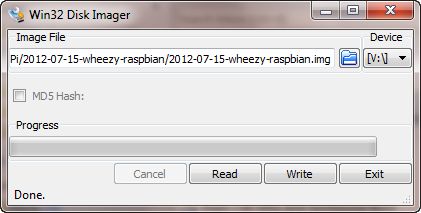
Ejecute la utilidad y seleccione la letra de unidad correcta (verifique en el Explorador de Windows) y haga clic en el icono del archivo para buscar el directorio donde descargó su última versión de Raspbian.
Para comenzar la instalación, haga clic en Escribir y espera. Cuando se complete el proceso, se le notificará.
¡Tu Pi está lista para funcionar!
4.1.1 Usando Raspi-config
Con Raspbian instalado en la tarjeta microSD, ya está todo listo. Con seguridad, retírelo de su PC, insértelo en el Pi y encienda la computadora, con su cable HDMI y teclado conectados.
Cuando inicias el Pi por primera vez, serás llevado al entorno de escritorio Raspbian Wheezy PIXEL. Desde aquí, abra el Menú, vaya a Preferenciasy abierto Configuración de Raspberry Pi.
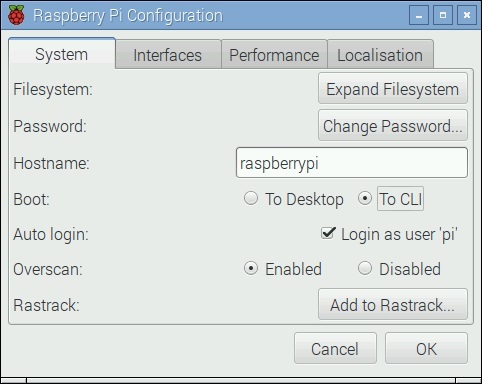
También está disponible una versión de línea de comandos de la herramienta de configuración. Raspi-config se puede iniciar en cualquier momento desde la línea de comandos con:
sudo raspi-configUse las teclas de flecha del teclado para navegar por el menú y realizar los cambios necesarios.
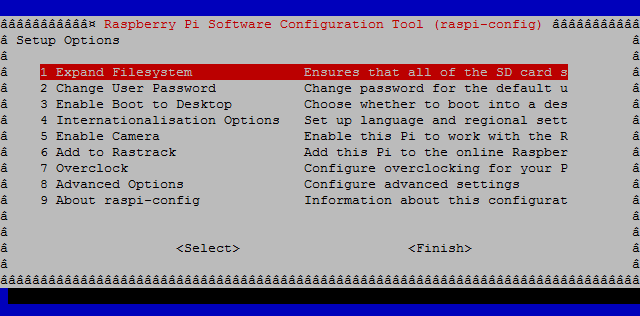
Independientemente de la herramienta de configuración que elija, debe buscar actualizaciones antes de continuar. Utilizar el Actualizar opción en su menú de configuración para hacer esto, y siga las instrucciones. Una vez hecho esto, también debe expandir la partición raíz.
4.1.2 Control de la Pi con SSH
El uso sin cabeza de su Raspberry Pi, utilizándolo sin un monitor dedicado, se puede lograr con SSH.
Puede habilitar esto en la herramienta de configuración de escritorio, o raspi-config en la línea de comando. Siempre que su Pi esté conectada a la misma red que su computadora y tenga una utilidad SSH como PuTTY (disponible en www.chiark.greenend.org.uk/~sgtatham/putty/download.html) en ejecución, debería poder conectarse a través de SSH en segundos.
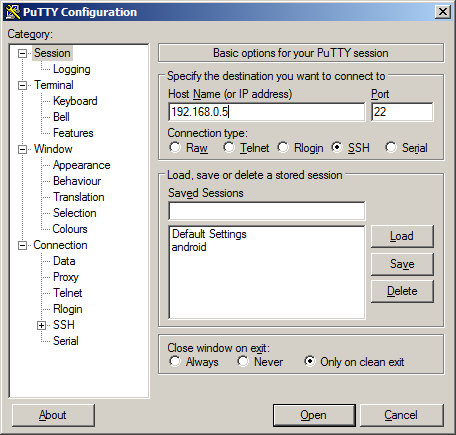
Configurar PuTTY es sencillo: en el Sesión pantalla, agregue la dirección IP de Raspberry Pi en el Nombre de host (o dirección IP). Asegurar SSH está seleccionado y haz clic Abierto. Puede iniciar sesión en su Pi utilizando las credenciales proporcionadas por la distribución elegida (por ejemplo, si usa Raspbian, el nombre de usuario y la contraseña se muestran en la página de descarga de Raspbian).
Encontrará la dirección IP de dos maneras:
- Utilizar el ifconfig comando en la línea de comando
- Verifique los dispositivos conectados a su enrutador; su Raspberry Pi generalmente aparecerá por su nombre.
4.1.3 Habilitar SSH
¿No tienes un monitor para tu Raspberry Pi? La respuesta es conectarse a través de SSH, pero ¿cómo puede hacer esto sin tener un monitor conectado para habilitar SSH?
Afortunadamente, hay una solución alternativa. Antes de insertar la tarjeta microSD en su Pi, abra la Bota directorio en el administrador de archivos de su sistema operativo de escritorio. Aquí, crea un archivo de texto llamado SSH, teniendo cuidado de no darle una extensión al archivo.
Por ejemplo, si el archivo fue llamado ssh.txt, cambie el nombre del archivo para que simplemente se llame ssh. Después de cerrar el administrador de archivos y quitar la tarjeta microSD de manera segura, insértela y reinicie la Pi. Con este archivo SSH presente, activó la provisión para conexiones seguras a través de su red y puede conectarse a Pi con el nombre de usuario predeterminado y contraseña.
Asegúrate de cambiar la contraseña! Haz esto con el passwd comando después de iniciar sesión.
4.1.4 Compartir datos a través de un programa FTP
Mover datos hacia y desde su Raspberry Pi puede ser un poco complicado sin SSH habilitado. Afortunadamente, puede solucionar esto utilizando el software FTP. Hay varios disponibles, pero necesita uno que admita SFTP (Yo suelo FileZilla). Esto es esencialmente SSH sobre FTP, y ofrece una ruta segura para compartir datos con su Pi.
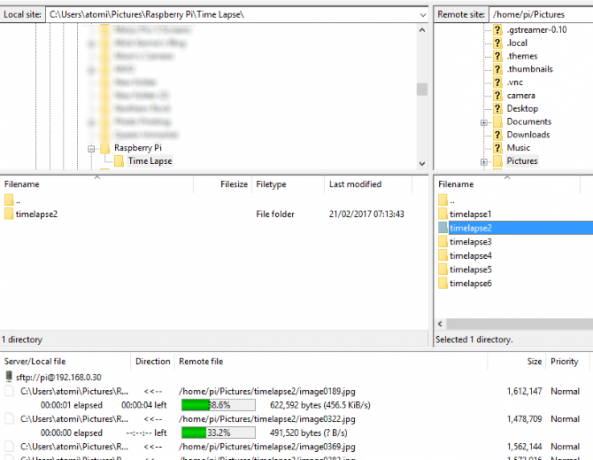
Por ejemplo, si desea copiar software a su Raspberry Pi desde su PC, puede hacerlo fácilmente a través de SFTP. O tal vez desee copiar fotos creadas con el módulo de cámara Raspberry Pi de nuevo a su PC.
Todo lo que necesita hacer para usar SFTP es ingresar la dirección IP de su Raspberry Pi, iniciar sesión con el nombre de usuario y la contraseña, y luego arrastrar los archivos en cuestión entre los dos paneles de su aplicación FTP.
4.1.5 Configuración avanzada con PiBakery
Si desea ir un paso más allá y configurar completamente su Raspberry Pi antes de arrancar, necesita el PiBakery. Esta es una utilidad muy útil que tiene una copia de Raspbian Jessie incorporada. En pocas palabras, configura el sistema operativo y luego lo escribe en la tarjeta microSD.

Por ejemplo, puede configurar una conexión de red inalámbrica o habilitar SSH. Puede indicarle que instale software en su primer arranque o ejecutar un Servidor VNC. Una vez que se establecen las preferencias, las hornea en Raspbian, escribiendo una imagen de disco específica en la tarjeta microSD.
Nuestra guía completa de PiBakery Configure su instalación de Raspberry Pi con PiBakery¿Qué pasaría si pudieras configurar Raspbian antes de arrancar tu Raspberry Pi? ¿No sería genial tener la red inalámbrica configurada para que funcione de inmediato? Así es cómo. Lee mas te dará todos los detalles.
4.2 Otras distribuciones
Raspbian es la opción más popular para los propietarios de Raspberry Pi, pero de ninguna manera es la única distribución disponible para la computadora.
Otras opciones incluir:
- Arco: esta es una variante ARM del Arch Linux principal y arranca en unos 10 segundos. Versátil, pero con una curva de aprendizaje empinada para principiantes de Linux.
- Ubuntu: el sistema operativo Linux más conocido, varias versiones de Ubuntu están disponibles ¿Por qué hay tantas versiones de Ubuntu? [Tecnología explicada] Lee mas . Recomendamos el Ubuntu MATE variante.
- OS RISC: disponible de forma gratuita para los usuarios de Pi (RISC generalmente requiere una licencia) esta es la versión moderna del sistema operativo británico, que al igual que el Pi se desarrolló en Cambridge.
- OSMC: esta es la versión principal de Raspberry Pi de Kodi, el software del centro de medios. Con esto, está configurando su Pi como un dispositivo multimedia dedicado.
- Moebius: un sistema operativo simplificado diseñado para proyectos que no requieren nada de lo que se encuentra en un sistema operativo estándar.
- Androide: se han lanzado varias versiones de Android para Raspberry Pi, utilizando el código de AOSP (Android Open Source Project) repositorio. Hasta la fecha, no ha habido una versión que coincida con éxito con la flexibilidad del hardware con el software, pero es posible que se divierta probando.
También disponible es NOOBS (Nuevo software listo para usar), una herramienta que puede copiarse directamente a una tarjeta microSD recién formateada y usarse para instalar su sistema operativo preferido. Encontrarás NOOBS disponibles para descargar en www.raspberrypi.org/downloads. Hay dos versiones, una descarga lite que extraerá el sistema operativo que desea en la tarjeta microSD y una descarga completa para la instalación sin conexión.
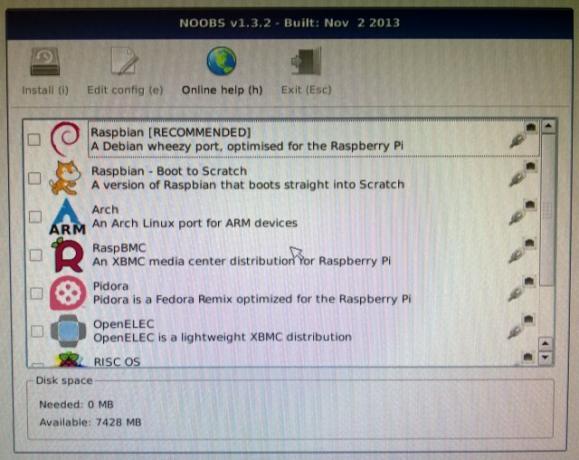
4.2.1 Sistemas operativos en NOOBS
Empaquetados con NOOBS son:
- Raspbian
- Arco
- LibreELEC (una alternativa a OSMC)
- Pidora (una versión de Fedora)
- OS RISC
- Recalbox (un sistema operativo retro para juegos)
- ... y otros en una alineación que cambia regularmente.
Si no está seguro sobre el método principal de instalación de Raspbian o simplemente desea algo de flexibilidad adicional, se recomienda que tenga a mano una copia de NOOBS.
5. Conociendo la GUI
Hay dos formas de usar el Pi. El primero es confiar en la interfaz de usuario basada en texto, que es ideal para tareas particulares. Alternativamente, existe la segunda opción, usar la GUI con mouse, que será mucho más familiar para la mayoría de los usuarios.
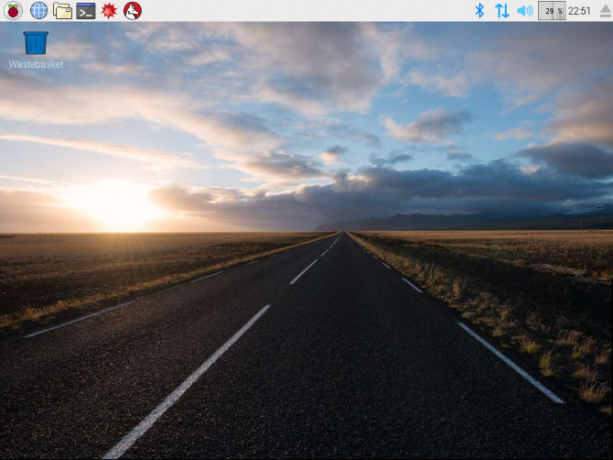
Como debe saber si ha leído la guía hasta este punto, el sistema operativo Raspbian de Pi se basa en la distribución Debian de Linux. Sin embargo, el escritorio, PIXEL, se basa en el LXDE medio ambiente.
Si ya estás familiarizado con Linux, esto te ayudará. Pero si no, los conceptos básicos son extremadamente fáciles de manejar.
5.1 Iniciar y apagar de forma segura
Es posible que haya notado que la Raspberry Pi no tiene un interruptor de encendido o apagado. Entonces, ¿cómo puedes apagarlo? La opción fácil es hacer clic en la opción Apagar desde el menú principal en el escritorio.
Gracias a la tarjeta SD que se usa como dispositivo de almacenamiento en el Pi, apaga la computadora desconectando el el cable de alimentación o la desconexión de la red eléctrica probablemente dañarán el sistema operativo, evitando que pueda reiniciar. En esta situación, se requerirá una reinstalación.
Para evitar esto, debe usar la opción de menú de apagado proporcionada. También hay una opción de línea de comando:
sudo apagadoEsto tiene varios interruptores y condiciones. Por ejemplo, la instrucción anterior apagará el Pi en un minuto. Pero agregar -h ahora al final de la línea forzará un apagado inmediato.
Por cierto, si alguna vez se encuentra en el entorno de línea de comandos después de haber cerrado sesión en el escritorio, puede volver al GUI (Interfaz gráfica de usuario) relanzando X:
startxPara un apagado más intuitivo, es posible agregue un interruptor de reinicio a su Raspberry Pi Cómo agregar un interruptor de reinicio a tu Raspberry PiAl quitar y reemplazar el cable de alimentación USB, su Raspberry Pi se desgasta y desgasta indebidamente, especialmente el puerto de alimentación. Lo que el sistema realmente necesita es un interruptor de reinicio, pero lamentablemente no se incluyó ninguno. Lee mas .
5.2 Emitir instrucciones en la línea de comando
Aunque es preferible ejecutar Raspberry Pi con el escritorio GUI en lugar de la línea de comandos basada en texto en En muchas situaciones, como con cualquier distribución de Linux, habrá ocasiones en las que necesite usar la opción de línea de comando para emitir instrucciones.
Si ha arrancado en la GUI y desea acceder rápidamente a la línea de comando, use el acceso directo en la parte superior de la pantalla o mantenga presionado CTRL > ALT > T. Esto lanzará el emulador de terminal, Terminal.
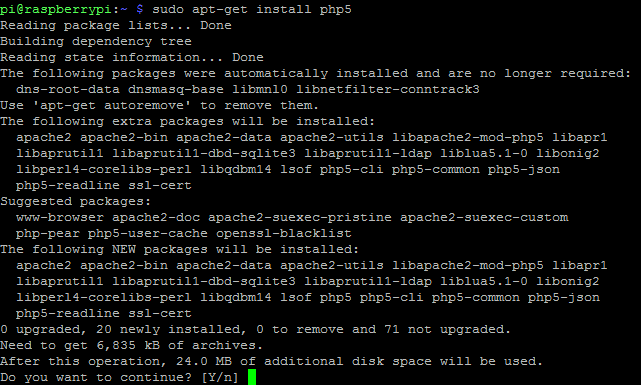
Para aprovechar al máximo un Pi que ejecuta una distribución de Linux como Debian, deberá familiarizarse con los principios del sistema operativo. Nuestro novato Guía de inicio de Linux es un excelente lugar para comenzar, así como esta lista de comandos útiles que todo usuario de Raspberry Pi debería saber Comandos del terminal Raspberry Pi: una guía rápida para usuarios de Raspberry Pi¿Quiere aprovechar al máximo su Raspberry Pi? Tome el control total con estos comandos de terminal Raspberry Pi. Lee mas .
5.3 Agregar nuevo software
Existen dos métodos principales para instalar software en su Pi. El primero es la ruta tradicional de Linux para descargar e instalar desde un servidor remoto, conocido como repositorio. Esto se hace desde la línea de comando:
apt-get update. apt-get install [nombre del software]Si prefiere una experiencia de instalación de software más interactiva, también se incluye un administrador de paquetes. Encontrará Agregar o quitar software a través de Menú > Preferencias. Esta es una versión modificada de la herramienta Paquetes GNOME y presenta una función de búsqueda.
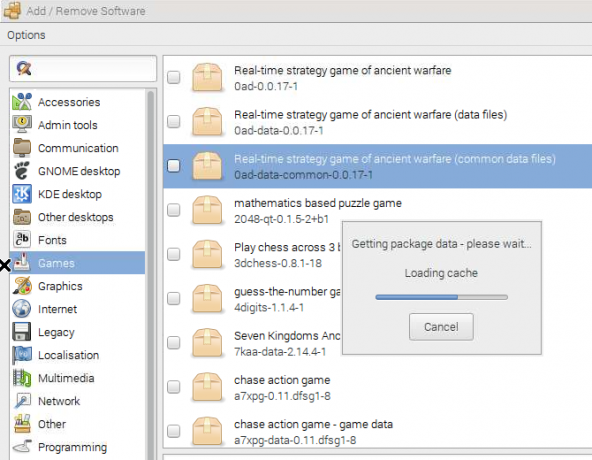
Ocasionalmente, no aparece en Raspbian. Puede agregar manualmente paquetes de GNOME a través de la línea de comando de Terminal con:
sudo apt-get install pi-packageUna vez que haya encontrado el software que desea en Agregar o quitar software, marque la casilla, haga clic en Aplicar, entonces Okay, y la aplicación se descargará e instalará. Juegos, entornos de escritorio, fuentes, navegadores, herramientas de medios y más se pueden instalar de esta manera.
6. Programación en Pi
Una de las razones clave para el desarrollo de Pi fue crear una computadora asequible que los niños y los estudiantes pudieran usar como plataforma para el desarrollo de aplicaciones. La programación en Pi se simplifica mediante la provisión de varias herramientas, disponibles incluidas en el sistema operativo Raspbian.
Si está contento de aprender a programar aplicaciones con Python o si prefiere una de las alternativas que se pueden instalar, necesitará un plan o esquema para su aplicación, mucho tiempo para dedicarlo a hacerlo correctamente y algunos antecedentes básicos en codificación.
6.1 Python
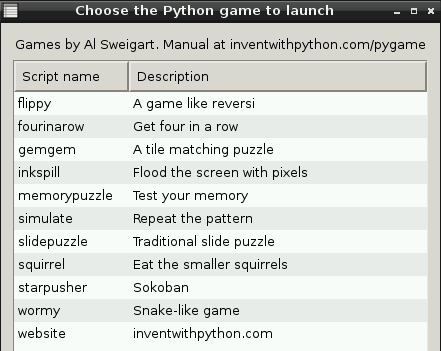
El lenguaje de programación principal proporcionado con Pi es Python. Si tiene experiencia con este idioma, entonces debería poder comenzar a codificar de inmediato.
Por supuesto, si tienes 7 años, lo más probable es que no hayas tenido tiempo de familiarizarte con Python, sino de recolectar gusanos y comprar dulces. Afortunadamente, la Raspberry Pi se entrega con un útil módulo de Python llamado Pygame, esencialmente un juego kit de construcción que debería permitirte divertirte y aprender principios básicos de construcción de juegos al mismo tiempo hora. También hay varios programas incluidos que se han escrito en Python, para que pueda tener una idea de lo que se puede lograr.
Tenga en cuenta que Python es un lenguaje de programación multiplataforma, lo que significa que puede programar en una computadora con Windows o una Mac, guardar el proyecto y luego ejecutarlo en su Pi.
6.2 Otras herramientas de programación
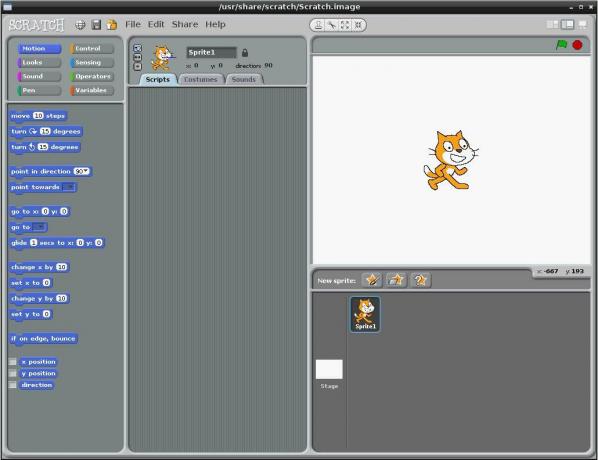
Aunque Python se considera la herramienta de programación central para los usuarios jóvenes de Pi, también se pueden usar otros lenguajes:
- Java es una opción y está preinstalado en las versiones actuales del sistema operativo Raspbian Jessie de Raspberry Pi
- PHP también se puede usar con éxito, abriendo algunas posibilidades interesantes para usar esta mini computadora como servidor web.
- Scratch 2.0 se incluye en la distribución Raspbian, una herramienta de desarrollo fácil de usar dirigida a niños con una GUI de arrastrar y soltar que hace que las condiciones de construcción y las situaciones en el juego sean extremadamente simples. Scratch es desarrollado por MIT Media Lab y Lifelong Kindergarten Group, y el complemento de Pepper Flash para Chromium proporciona soporte para Flash.
- Proyectos que utilizan el GalaxC, Lázaro y Maravilloso todos los idiomas se pueden compilar y probar en un Pi.
- IDE Arduino también está disponible para Raspberry Pi, lo que le permite conectar un Arduino y crear un boceto (un programa en Arduino, escrito en C ++). Conectar estos dos dispositivos juntos presenta muchos opciones para domótica Guía de automatización del hogar con Raspberry Pi y ArduinoEl mercado de la automatización del hogar está inundado de sistemas de consumo caros, incompatibles entre sí y costosos de instalar. Si tienes un Raspberry Pi y un Arduino, básicamente puedes lograr lo mismo en ... Lee mas .
6.3 Dónde encontrar consejos sobre codificación
Python es un lenguaje de programación ampliamente utilizado, y puede encontrar muchos consejos para usar en la web. Mira nuestro artículo sobre 5 mejores sitios web para aprender Python Los 5 mejores sitios web para aprender programación de Python¿Quieres aprender programación Python? Estas son las mejores formas de aprender Python en línea, muchas de las cuales son completamente gratuitas. Lee mas , así como nuestra lista de principales recursos de programación de Raspberry Pi Los 9 mejores recursos de programación de Pi para usar Raspberry PiDebido a que muchos sistemas operativos Raspberry Pi incluyen herramientas de desarrollo, es una elección sólida para aprender programación. Eche un vistazo a estos mejores recursos de programación de Pi para usar su Raspberry Pi. Lee mas .
El tutorial es bastante completo, por lo que tendrá que dedicar mucho tiempo para leerlo. También se proporcionan guías de referencia que explican las diversas bibliotecas y las funciones de cada una, lo que le permite comprender lo que se puede hacer con este lenguaje.
Dirigirse a docs.python.org/3/ para comenzar tu tutorial de Python.
Si bien Scratch puede parecer bastante explicativo, puede obtener apoyo y ver otros proyectos visitando scratch.mit.edu.
6.4 Raspberry Pi en las escuelas
Como aprendió anteriormente, el Pi fue concebido como una computadora que los alumnos y los estudiantes mayores podrían usar para programar en las escuelas. Pero, ¿qué tan exitoso ha sido este objetivo?
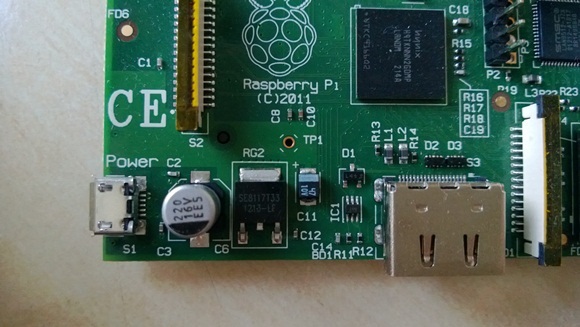
Desafortunadamente, no hay cifras explícitas, aunque hay cuentas de escuelas que hacen compras a granel y personas que compran los dispositivos para donar a instalaciones educativas. Se estima que alrededor del 20% están en manos de niños, y es probable que haya muchos más jóvenes que tengan un Pi en la familia.
Sin embargo, lo que sí sabemos es que Google ha donado al menos 15000 Pis a escuelas de todo el Reino Unido.
Inicialmente, parecía que algunas escuelas pueden estar mal preparadas para lidiar con la enseñanza en el Pi. Afortunadamente, hay un útil manual con licencia Creative Commons producido para educadores del Reino Unido, Manual educativo de CAS Raspberry Pi, que se puede descargar a través del sitio web de Raspberry Pi y a través de la tienda de aplicaciones integrada. También hay un guía del profesor para Raspberry Pi disponible en el sitio web oficial.
7. Configurando el Pi como un Centro de Medios
Podría decirse que el uso más popular para un Pi es como centro de medios. ¿Por qué gastar $$$ en un televisor inteligente cuando puede obtener todo lo que necesita? menos de $ 40?
Gracias a los puertos USB y las redes, un Pi es un excelente dispositivo de medios, tanto como un pequeño decodificador multimedia que transmite desde una PC más grande o la web y como una unidad todo en uno, acceder a discos duros externos y otros medios de almacenamiento y emitir los medios a su TV o sonido sistema.
Sin embargo, para hacer esto, necesitará instalar una versión especial de Kodi, configurado para ejecutarse en Raspberry Pi. Varias imágenes de disco completo están disponibles:
- OSMC
- LibreELEC
- Xbian
- OpenELEC
Al igual que Raspbian, estos pueden escribirse en la tarjeta microSD de su Pi.
Además, distribuciones de juegos retro Recalbox y RetroPie También puede ejecutar Kodi, y viene preinstalado (Recalbox) o como una opción para instalar (RetroPie). Si elige instalar la imagen de disco completa, es una buena idea tener una tarjeta SD de repuesto, una para el sistema operativo habitual de su Raspberry Pi y una segunda para Kodi. De esta manera, puede cambiar entre roles tan fácilmente como cambiar las tarjetas, haciendo que la pequeña computadora sea aún más flexible.
7.1 Instalación de Kodi en la Raspberry Pi
Si prefiere simplemente ejecutar Kodi en el sistema operativo Raspbian, puede instalarlo como lo haría con cualquier otra aplicación. Las versiones actualizadas de Kodi se mantienen en los repositorios de Raspbian, por lo que todo lo que necesita hacer es ejecutar un simple comando de actualización e instalación:
sudo apt-get update. sudo apt-get install kodiUna vez instalado, podrás ejecutar Kodi desde el escritorio de Raspbian Jessie. También es posible configurar Kodi para que se inicie automáticamente en el arranque.
7.2 Principios de ejecutar Kodi en una Raspberry Pi
Aunque configurar Kodi en Pi es relativamente fácil, y comenzar a ver videos y disfrutar de la música es simple, usar Pi como centro de medios es un poco diferente a la configuración habitual.
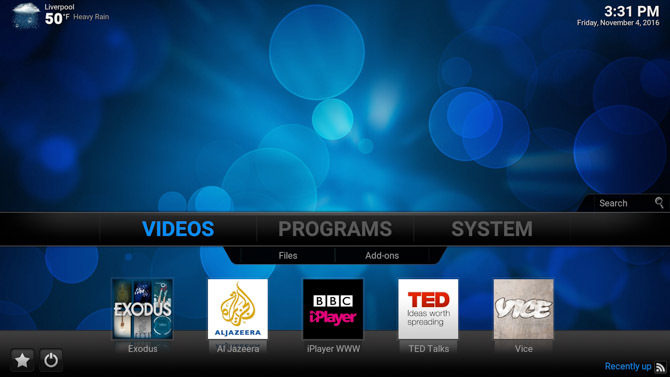
A menos que esté utilizando una tarjeta microSD de gran capacidad (SDHC con un máximo de 32 GB es el formato recomendado, aunque algunos tipos de SDXC se cree que funcionan) necesitará ejecutar medios desde un disco duro externo, un dispositivo de almacenamiento USB o una unidad óptica externa. Kodi ofrece varias opciones de transmisión gracias a su amplia selección de complementos, por supuesto... todo realmente depende de sus opciones de medios preferidos. También debe considerar un concentrador USB con alimentación si planea maximizar sus opciones de expansión existentes.
UNA caja de almacenamiento conectado a la red (NAS) Convierta PC vieja a almacenamiento conectado a la red con FreeNas Lee mas podría ser una solución para los medios almacenados en HDD, por ejemplo, o puede confiar en compartir contenido a través de su red doméstica desde una PC en su oficina, dormitorio o estudio. Curiosamente, podría usar un Pi para administrar un NAS casero.
Instalar Kodi es solo el primer paso para configurar su centro de medios Pi. Una variedad de complementos le permiten ampliar este software considerablemente, muchos de los cuales hemos cubierto en MakeUseOf.
8. Usos fascinantes para la Raspberry Pi
Mientras ejecuta un Raspberry Pi como centro de medios Cómo convertir tu Raspberry Pi en un sistema de cine en casaCuatro semanas después, he estado jugando con mi Raspberry Pi de varias maneras, desde usarlo para navegar web y tareas informáticas cotidianas estándar para jugar con las diversas configuraciones que son... Lee mas parece ser una opción extremadamente popular, no es la única forma en que esta pequeña computadora versátil puede funcionar.
Hay docenas de formas en que el Pi puede usarse para lograr diversos propósitos y completar muchas tareas diferentes, desde usarlo como NAS hasta ejecutar un servidor web o incluso una computadora.
A lo largo de los años, hemos compartido con usted muchas formas en que puede usar Raspberry Pi. Hemos recogido los más fascinantes. y alcanzable en esta sección de la guía para que usted considere y aprecie la magnificencia de esta pequeña casa computadora.
Tenga en cuenta que estos proyectos pueden implicar equipos y gastos adicionales.
8.1 Raspberry Pi + Kindle = ¡Computadora portátil!
Uno de los hacks más notables para un Pi es acoplarlo a un lector electrónico Kindle, utilizando este último como una pantalla de tinta electrónica para el primero.
La conexión se realiza a través de un cable USB a microUSB y requiere que desbloquee el Kindle, instale un emulador de terminal y una herramienta llamada UsbNetwork. Una vez que se haya desbloqueado el Kindle y se hayan instalado las utilidades necesarias, estará en camino de usar el e-reader como una pantalla para tu Pi. Tenga en cuenta que esto solo se puede hacer con los modelos Kindle que están equipados con un dispositivo integrado teclado. Los pasos completos para construir un KindleBerry Pi, que requiere un Kindle 3, se pueden encontrar en www.ponnuki.net/2012/09/kindleberry-pi/.
8.2 Convierta su Raspberry Pi en una caja NAS
Ya hemos visto cómo se puede configurar el Pi como centro de medios. Una excelente manera de servir archivos multimedia a su dispositivo Raspbmc es con una caja NAS, otro proyecto fácil de configurar (suponiendo que tenga una segunda Raspberry Pi).

Aunque no es adecuado para la transmisión de videos HD (debido al uso del software del servidor Samba), se puede configurar una caja NAS NAS como un NAS de baja potencia (consulte, que es NAS).
Para completar este proyecto necesitará:
- Raspberry Pi (Modelo B)
- Una tarjeta SD configurada con el SO de arranque
- Una unidad de disco duro conectada por USB
- Cable Ethernet para conexión a su red doméstica
También deberá configurar el servidor Samba en su Pi (ejecutando una de las distribuciones de Debian) y el cliente Samba en su dispositivo Windows, Linux, Mac o Android.
Puede encontrar todos los detalles sobre el uso de su Pi como una caja NAS en elinux.org/R-Pi_NAS.
8.3 Kit (t) Su automóvil con una computadora Raspberry Pi
Termine con su nostalgia de la televisión, sueña con ser David Hasselhoff conduciendo un Trans-am negro en Knight Rider: con un Raspberry Pi puede configurar su propio equipo (aunque puede que no sea demasiado caliente en la conversación).
Construir una computadora Pi es un poco complicado, aunque varios usuarios lo han logrado. El componente clave es una pantalla táctil que le permite interactuar con el software elegido, pero también necesitará para manejar la alimentación de ambos dispositivos, montar la pantalla y potencialmente incorporar un widget 3G para medios transmisión.
"Modo de búsqueda" no incluido, lamentablemente.
8.4 Máquina de juego
Entusiastas de la plataforma de emulación de juegos de arcade MAME hemos portado el software para que se ejecute en un Pi, lo que permite jugar juegos diseñados para máquinas de gabinete.
Para la experiencia completa, por supuesto, debes apuntar a construir un gabinete para acompañar a tu Pi, monitor, espejo y controlador, aunque es posible que saltes el aspecto de los juegos que funcionan con monedas ¡máquina!
El mejor enfoque para construir una máquina MAME es ejecutar el Pi con un sistema operativo delgado. Aquí es donde Moebius, mencionado en 4.2: Otras distribuciones, Viene muy bien. Para más detalles, verifique esto guía gigantesca para configurar tu Pi como MAME.
También te sorprenderá saber que Raspberry Pi es un sistema de juego notablemente compacto y razonablemente capaz.
Mientras no juegues Call of Duty: Modern Warfare o Los Sims 3 en él, sin embargo, tendrá el poder de ejecutar una gama de títulos retro hasta alrededor del año 2000, gracias a emuladores para muchas consolas diferentes 8 excelentes emuladores para jugar consolas domésticas modernas en tu PC (1994-2001) Lee mas y computadoras desde la década de 1970.
No debería sorprenderte saber que hay varios juegos que han sido portados desde otras plataformas para ejecutarse en Pi. No es muy difícil obtener Condenar corriendo, ¡para principiantes!
8.5 radio por internet
En lugar de usar su Raspberry Pi como un centro de medios todo en uno, es posible que prefiera limitar sus habilidades para reproducir música, transmitida desde Internet.
Existen diferentes enfoques para esto, ya que una radio por Internet Pi se puede configurar sin una GUI. En la mayoría de los casos, esto es preferible (por razones obvias de espacio), y se puede acceder al software utilizado a través de SSH.
Podrías hacer esto usando Radio pandora, mientras que encontrarás un método alternativo por cortesía de Bob Rathbone.
8.6 Sistema de seguridad
¿Quiere saber qué sucede en una habitación particular de su casa o fuera de su propiedad? Si es así, puede usar su Pi como un sistema de seguridad, usando cámaras web para observar y una conexión de red para ver desde otra computadora o incluso desde una ubicación completamente diferente.

Hay varias descripciones variables sobre cómo lograr esto disponible en la web, pero los aspectos más importantes son utilice cámaras web que tengan controladores de Linux y utilice cables USB con alimentación o un concentrador USB con alimentación para ejecutar las cámaras. Este proyecto es pesado en USB, y como el puerto Ethernet en Raspberry Pi también es parte del USB integrado, puede ver dónde puede haber un poco de consumo de energía disponible.
8.7 Servidor Babycam
Trabajando con un principio similar (pero con micrófonos adicionales) también puede usar su Pi para administrar un servidor babycam, lo que le permite observar y escuchar la actividad proveniente de sus pequeños.
Sin embargo, dependiendo del enfoque que utilice, esta puede ser una tuerca difícil de romper, debido a los problemas de compresión, el resultados de la fotografía nocturna y el retraso (hasta 10 segundos para que la imagen sea capturada, comprimida y enrutada a su visualización dispositivo).
8.8 Servidor de automatización del hogar
Si alguna vez has visto una película de ciencia ficción en la que la calefacción, la iluminación, la seguridad y el entretenimiento en un hogar son todo controlado desde el mismo dispositivo remoto y pensé "¡Quiero algo de eso!" entonces este es el proyecto Raspberry Pi para tú.
También es, si está llegando al concepto nuevo, con mucho, el más caro, ya que implica la introducción de nuevos hardware alrededor de su hogar, lo que le permite interactuar completamente a través de un control remoto (generalmente un teléfono inteligente) a través de Pi.
Algunas buenas lecturas adicionales para este proyecto:
- Introducción a la automatización del hogar con Raspberry Pi y Fhem
- Inicio Genio
8.9 Pruebas o servidor web en vivo
Alojar un sitio web puede resultar costoso, especialmente si todo lo que necesita compartir con la web es una sola página "acerca de" que tal vez se vincule a otras ubicaciones en línea. Pagar varios dólares al mes por esto es una mala economía, por lo que puede considerar aprovechar su Raspberry Pi para alojar su presencia en línea.

Gracias a LÁMPARA y SSH esto es posible, ¡incluso le permite ejecutar un sitio web basado en una base de datos!
PenguinTutor explica cómo puede configurar su Pi como su propio servidor web, para uso personal o para compartir con la web. Tenga en cuenta que para este último necesitará una dirección IP estática.
8.10 Punto de acceso inalámbrico
Puede usar su Raspberry Pi como un punto de acceso inalámbrico, ampliando el alcance de su enrutador. Esto puede tener una variedad de beneficios, todos los cuales pueden implementarse usando Pi-Point. Encontrará todos los detalles, documentación y una imagen Raspbian personalizada en www.pi-point.co.uk.
Con su configuración Pi como punto de acceso inalámbrico, el dispositivo se puede usar como un extensor inalámbrico y como un enrutador secundario para ofrecer acceso inalámbrico gratuito al área circundante. Esto, a su vez, lo ayudará a aprender más sobre las redes inalámbricas y la seguridad.
8.11 Un servidor de impresión
Las impresoras antiguas generalmente no se conectarán a una red doméstica sin un servidor de impresión. Pero incluso si puede encontrar un dispositivo compatible, estos pueden ser innecesariamente caros. Afortunadamente, al conectar un Raspberry Pi a su impresora a través de USB, puede poner el dispositivo en línea.
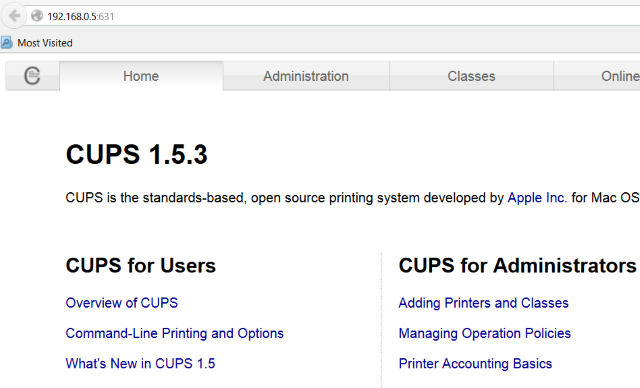
Esto es posible gracias al software del servidor Samba y TAZAS (Common Unix Printing System), que se puede instalar y configurar en la Pi. Mientras el Pi pueda detecta la impresora a través de USB, y la computadora tiene una conexión de red, otros dispositivos en su red pueden impresión sin una conexión por cable a la impresora Haga su propia impresora inalámbrica con una Raspberry PiMenos cables, flexibilidad sobre dónde puede colocar su impresora: la impresión inalámbrica es beneficiosa para todos. A menos que tenga una impresora más antigua. Raspberry Pi al rescate! Lee mas . Mejor aún, esto no se limita a los dispositivos de escritorio, también es posible imprimir usando el Solución de impresión móvil AirPrint Agregue soporte AirPrint a su servidor de impresión Raspberry Pi¿Desea poder imprimir desde su teléfono inteligente o tableta a su antigua impresora no inalámbrica? Con una Raspberry Pi, puedes. Lee mas para iOS
8.12 Raspberry Pi Picture Frame
Empareje su Raspberry Pi con un monitor en desuso, o incluso una pantalla dedicada compatible con Pi, y puede configurar fácilmente un marco de imagen digital. Intentamos esto, dando como resultado un marco de imagen inspirador que muestra arte impresionante y citas que invitan a la reflexión ShowerThoughts y EarthPorn: haga un marco de fotos inspirador de Raspberry Pi Lee mas .
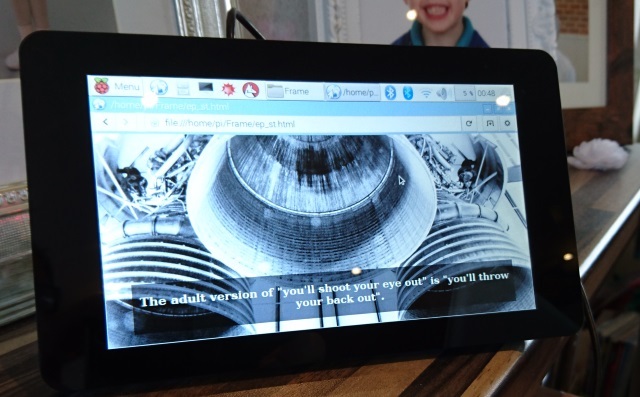
Sin embargo, no se limite por ese concepto. Encontrarás muchos ideas para un marco de fotos Raspberry Pi 7 fabulosos proyectos de marcos de frambuesa Pi Lee mas desde la información del clima hasta el tablero de su casa. Incluso podría agregar sensores de movimiento, para mostrar solo nuevas imágenes cuando alguien está cerca.
8.13 Construir un altavoz de transmisión
Muchos proyectos de Raspberry Pi requieren algunos componentes electrónicos básicos, y este es uno bueno para comenzar. La idea es simple: instale el Pi en un amplificador combinado, comparta su fuente de alimentación y copie su biblioteca de música en el dispositivo.
¿Quieres escuchar musica? ¡Contrólalo desde tu teléfono! Nuestro tutorial le dará algunos detalles adicionales. Convierta un amplificador antiguo en un altavoz de transmisión inteligente con Raspberry PiEl último altavoz autónomo de transmisión de música, con soporte para Spotify, Google Music, SoundCloud y Airplay. Vamos a hacerlo. Lee mas al video de arriba.
8.14 Toca tu propia melodía temática cuando entras en la habitación
¿Tienes una opinión inflada de ti mismo? ¿Quieres anunciar tu entrada cada vez que llegas a casa? ¿Quizás una ronda de aplausos al entrar, como una comedia de situación de estudio?
Con algunas resistencias, un interruptor de láminas y un altavoz, puede conectar su Pi para detectar si se ha utilizado una puerta, y reproducir una alerta de audio como respuesta Toca tu propia melodía temática cuando entras en la habitación con Raspberry Pi¿Alguna vez has querido llegar a casa para recibir una bienvenida personal? En este simple proyecto de Raspberry Pi, usaremos un interruptor de láminas para activar una melodía cuando se abra una puerta. Lee mas . Esto podría ser una melodía del tema o un efecto de sonido, como aplausos, o incluso una alarma.
8.15 Construir un perro robot
Hay algo esencialmente británico sobre la Raspberry Pi, entonces, ¿por qué no extender aún más esta calidad, con un viaje al espacio y al tiempo? En la década de 1970, la serie británica de ciencia ficción Doctor Who tenía un perro robot inteligente llamado K9, y tú también puedes, todo gracias a tu Raspberry Pi.
Ahora, no pretendemos que esto sea fácil. Los pasos detallados no están disponibles, pero como proyectos inspiradores con Raspberry Pi, este es el papá.
9. Raspberry Pi: una mini computadora versátil
Entonces tienes tus cables, tu tarjeta SD, tu distribución de elección y has estado usando tu Raspberry Pi como una mini computadora, tal vez alojada en una pequeña caja.
Sin embargo, hay más que puedes hacer. El Pi está adornado con un par muy útil de conectores basados en pin, lo que permite la adición de más funciones y componentes. Gracias a las placas desmontables, puede convertir su Pi en un dispositivo programable tipo Arduino, haciendo girar completamente el concepto de esta pequeña computadora.
Más allá de los paneles de conexión, encontrará herramientas y componentes aún más fascinantes que se pueden agregar a un Pi.
9.1 Placas de conexión y sombreros
Puede llevar su Pi al siguiente nivel aprovechando un tablero de arranque. Utilizando el GPIO, I2C y SPI pines, estas placas vienen en forma premontada o en kit, lo que le permite ampliar la funcionalidad de su dispositivo. La idea es que puede construir sobre el hardware de la Raspberry Pi agregando más componentes integrados.
Estas placas se pueden usar para alimentar otros equipos, como luces, radios o incluso juegos de trenes modelo.
Los tableros de arranque se pueden comprar en línea de vendedores como:
- Hobbytronics
- Adafruit
También encontrará vendedores en Amazon y eBay que ofrecen expansiones a Pi.
Como probablemente haya adivinado, se requiere cierta comprensión de la electrónica antes de conectar una placa de conexión.
Mientras tanto, si necesita agregar funcionalidad adicional a su Pi de forma semipermanente, como una tarjeta de sonido, puede hacerlo utilizando un SOMBRERO. Las placas HAT (hardware conectado en la parte superior) se pueden montar utilizando los puntos de montaje de la Pi y cuentan con un conector GPIO que permite el paso completo. Están disponibles en los almacenistas habituales.
9.2 Otros componentes no esenciales
A través del uso regular de su Pi, encontrará que se pueden usar muchos otros cables y componentes. Estos son adicionales a los descritos en Seccion 3.
- Cables: Además del cableado discutido anteriormente, es posible que desee aprovechar el puerto de salida de audio del Pi y conectar la computadora a su sistema de sonido envolvente. Alternativamente, es posible que desee emitir video a un dispositivo que no sea un monitor HDMI, algo que solo puede hacer con un cable RCA.
- Componentes de refrigeración: ¿planea una gran cantidad de decodificación HD en su Raspberry Pi? Si estás viendo videos en HD, deberás considerar alguna forma de enfriamiento. Si bien un caso decente proporcionará ranuras de ventilación por encima de la CPU principal, también puede considerar un disipador de calor. Hay varios disponibles, desde los pequeños radiadores tradicionales que se encuentran en las PC de escritorio hasta la variedad más única de "metal ondulado".
- Wifi: el Pi admite una gran cantidad de dongles inalámbricos USB. Los proveedores de hardware Pi mencionados en esta guía ayudarán. La mayoría son fáciles de configurar. Si tiene una Raspberry Pi 3 o Pi Zero W, la red inalámbrica y Bluetooth están integrados.
- Una tira de cierre de velcro como Velcro: si planea implementar su Raspberry Pi como un centro de medios, un NAS box o simplemente como una computadora para el desarrollo (¡como se pretendía!) puede considerar algunos medios para conectarlo a su mesa, a la parte posterior de su televisor o encima de su disco duro unidades. A diferencia de una computadora de escritorio cuyo peso domina sobre el movimiento de los cables, un Pi a menudo es empujado, particularmente por un cable Ethernet. Usar una tira de algo como Velcro pondrá fin a esto, arreglando la computadora en su lugar y evitando golpes potencialmente desagradables.
9.2.1 Hardware oficial
Además de esos extras, puede considerar algún hardware adicional para ampliar la funcionalidad de su Raspberry Pi.
Módulo de cámara Raspberry Pi V2-8 megapíxeles, 1080pMódulo de cámara Raspberry Pi V2-8 megapíxeles, 1080p Compre ahora en Amazon $24.35
- Módulo de cámara: se han lanzado dos módulos de cámara oficiales para el Pi. Primero es una cámara HD estándar, mientras que la otra es una cámara idéntica sin el filtro IR. Estos se pueden usar para varios proyectos, desde fotografía estándar hasta time-lapse y stop-motion.
- Pantalla compacta: hay varias pantallas disponibles para Raspberry Pi, como el PiTFT monitor, una pequeña pantalla táctil de tamaño Pi. ¿Prefieres algo un poco más usable? La pantalla táctil Raspberry Pi de 7 pulgadas también está disponible, y es sencillo de configurar Cómo configurar su pantalla táctil Raspberry PiLa Raspberry Pi viene con una variedad de complementos útiles, pero una pieza del kit que ha demostrado ser particularmente popular es la pantalla táctil de 7 pulgadas Raspberry Pi. Aquí se explica cómo configurar uno. Lee mas .
10. La crema en tu Raspberry Pi
Independientemente de lo que esté planeando con su Raspberry Pi, ahora debería quedar claro cuán versátil es realmente esta caja de trucos.

La instalación es fácil, el software es fácil de instalar y la configuración completa le costará menos de $ 50. De hecho, es fácil ver por qué esta pequeña caja de maravillas ha enviado más de 11 millones de unidades.
Diez consejos para el uso exitoso de su Raspberry Pi
Ahora sabe todo lo que necesita para comenzar con su Raspberry Pi. Para actualizar su memoria, aquí hay diez consejos para un uso exitoso.
- Arranque con seguridad su computadora Pi asegurándose de que la tarjeta SD esté insertada correctamente antes de encenderla.
- Expanda el sistema de archivos para dar a sus proyectos el volumen completo de almacenamiento disponible en la tarjeta microSD.
- Acceda a la Raspberry Pi a través de SSH desde una computadora de escritorio utilizando software como PuTTY.
- Asegúrese de tener un buen estuche para Raspberry Pi, uno que ofrezca ventilación y protección. Y elija casos basados en el proyecto que está ejecutando.
- Varias distribuciones (incluidas Debian y Ubuntu) están disponibles para Raspberry Pi. Puede ejecutar varios, instalándolos en tarjetas SD separadas para obtener la mayor flexibilidad.
- Su Pi es particularmente adecuado para funcionar como centro de medios gracias a la distribución OSMC.
- Originalmente pensado como un dispositivo para enseñar a los niños a programar, una buena selección de herramientas de codificación está disponible para Raspberry Pi.
- Hay muchos usos para esta computadora, una pieza de equipo enormemente flexible. Sin embargo, no olvide que también puede ejecutar software de procesamiento de texto, clientes de correo electrónico y el navegador web Chromium.
- Puede ampliar las posibilidades de Pi agregando placas de conexión, sombreros y otros periféricos.
- Apague su Pi de forma segura cambiando a la línea de comando y escribiendo sudo apagado (o reinicio de sudo reiniciar). Recuerde quitar el cable de alimentación cuando la computadora esté apagada.
Hay un consejo más: no dejes que nada te limite, excepto tu imaginación, ¡y simplemente disfrútalo!
Artículos recomendados de MakeUseOf.com
- The Raspberry Pi Home Theater: lo que puedes y no puedes hacer The Raspberry Pi Home Theater: lo que puedes y no puedes hacerSi ha estado siguiendo nuestros artículos recientes sobre Raspberry Pi, sabrá que se puede configurar como un cliente de transmisión de medios con una compilación XBMC dedicada y también debe saber ... Lee mas
- El hardware que necesitará para construir un centro multimedia Raspberry Pi El hardware que necesitará para construir un centro multimedia Raspberry PiCon tantas formas de usarlo, no debería sorprenderte descubrir que Raspberry Pi ha vendido más de 1 millón de unidades. Aunque está diseñado para un propósito clave (programación), esta pequeña computadora del tamaño de una tarjeta de crédito ... Lee mas
- 7 razones para obtener una frambuesa Pi 7 razones para obtener una frambuesa PiEstoy seguro de que ya has oído hablar de Raspberry Pi. Si no, te espera un regalo. Es una pequeña computadora pequeña que es muy barata e increíblemente personalizable. Aquí en MakeUseOf, junto con la mayoría de los geek ... Lee mas
- ¿No hay suficiente jugo? Exprima su Raspberry Pi haciendo overclocking ¿No hay suficiente jugo? Exprima su Raspberry Pi haciendo overclockingSi hay algún hardware lanzado en 2012 del que probablemente te enamorarás, es la dulce Raspberry Pi, una mini computadora diseñada y construida en el Reino Unido que se ha enviado a todo el ... Lee mas
¿Aprendiste algo útil hoy? ¿Qué proyectos has hecho con tu Pi? ¡Háganos saber en los comentarios a continuación!
Haber de imagen: designer491 vía Shutterstock.com
Christian Cawley es editor adjunto de seguridad, Linux, bricolaje, programación y tecnología explicada. También produce el podcast realmente útil y tiene una amplia experiencia en soporte de escritorio y software. Colaborador de la revista Linux Format, Christian es un fabricante de frambuesa Pi, amante de Lego y fanático de los juegos retro.

